- Szerző Jason Gerald [email protected].
- Public 2023-12-16 11:17.
- Utoljára módosítva 2025-01-23 12:19.
A Myspace -fiók megszüntetése gyors és egyszerű folyamat. Ha szeretné tudni, hogyan törölheti Myspace -fiókját egy perc alatt, kövesse az alábbi lépéseket.
Lépés
1 /2 -es módszer: Fiók megszüntetése a Classic Myspace -en
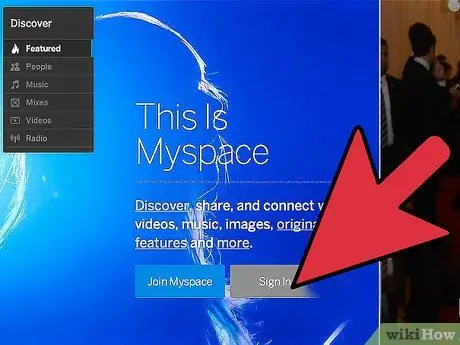
1. lépés: Jelentkezzen be Myspace -fiókjába
A fiókjához való hozzáféréshez írja be felhasználónevét és jelszavát.
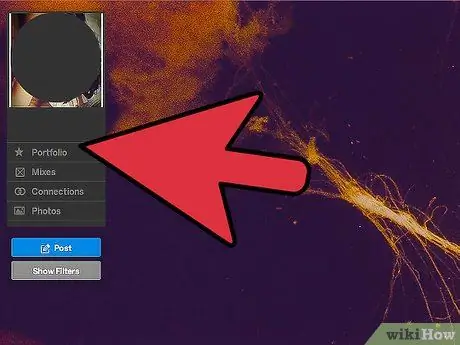
2. lépés. Kattintson a "Saját cuccok" elemre
Ez a harmadik lehetőség a kezdőlap bal felső sarkában.
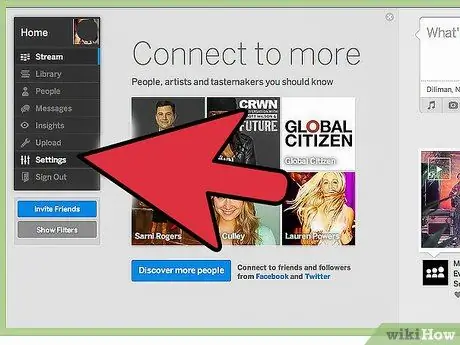
Lépés 3. Válassza a "Fiókbeállítások" lehetőséget
"Ez az első lehetőség a legördülő menü alján található" Fiókok "alatt.
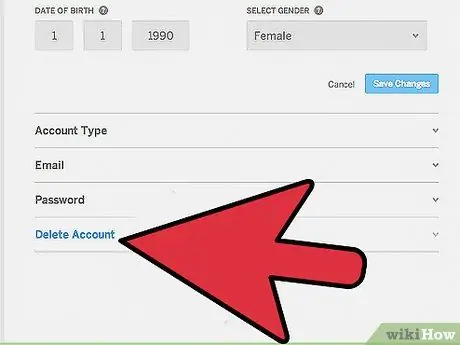
4. lépés. Válassza a "Fiók megszüntetése" lehetőséget
Ezt a lehetőséget a képernyő bal oldalán található "Fiókbeállítások és adatvédelem" alatt találja.
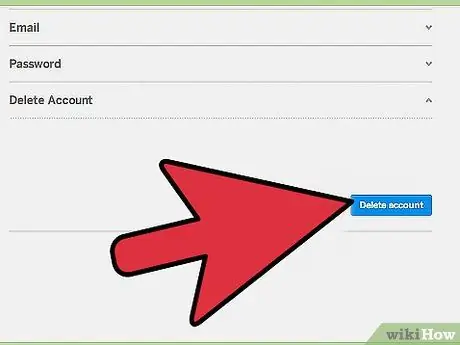
5. lépés Válassza ki újra a "Fiók megszüntetése" lehetőséget
Megjegyzést írhat arról, hogy miért szüntette meg fiókját. Egy megerősítő e -mailt küldünk Önnek, hogy megerősítse, hogy valóban törölni szeretné fiókját.
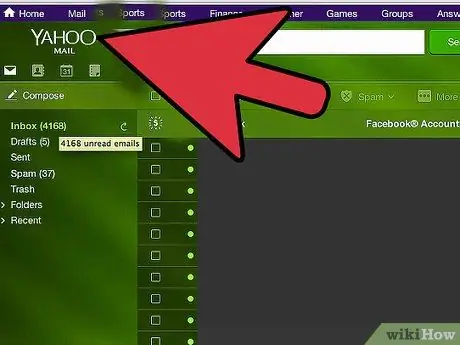
6. lépés: Nyissa meg a megerősítő e -mailt, és kattintson a megadott linkre
A Myspace egy linkre irányítja Önt, amellyel megerősítheti, hogy valóban megszünteti a fiókját.
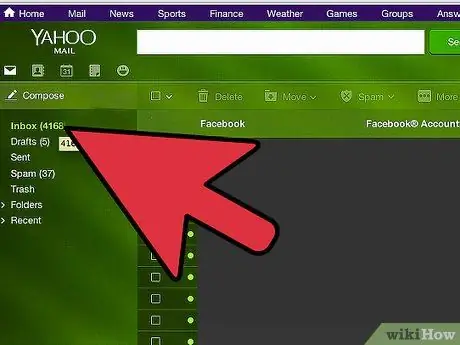
7. lépés: Erősítse meg e -mail címét
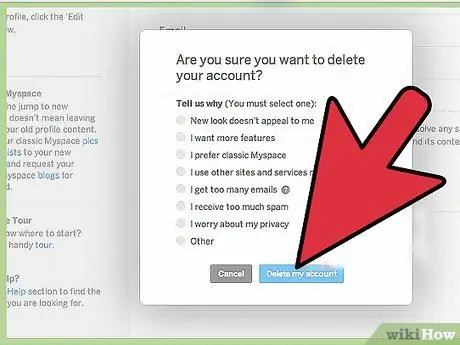
8. lépés. Válassza a "Fiók megszüntetése" lehetőséget
Fiókját töröljük. Kérjük, várjon 48 órát, amíg a folyamat befejeződik.
2. módszer 2 -ből: Fiókjának megszüntetése az új Myspace -en

1. lépés: Jelentkezzen be a Myspace -be
Írja be felhasználónevét és jelszavát.
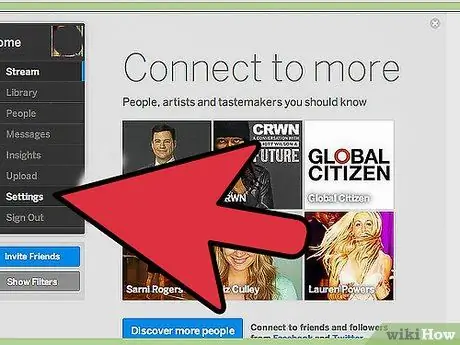
2. lépés. Kattintson a "Beállítások" gombra
Ezt a lehetőséget másodikként találja meg a "Kezdőlap" menüben.
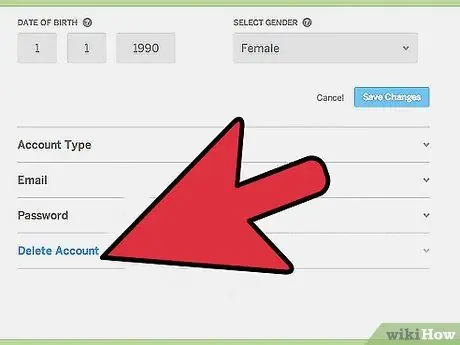
Lépés 3. Válassza a "Fiók törlése" lehetőséget
Ez egy lehetőség a képernyő jobb alsó sarkában. Új képernyőre lép.
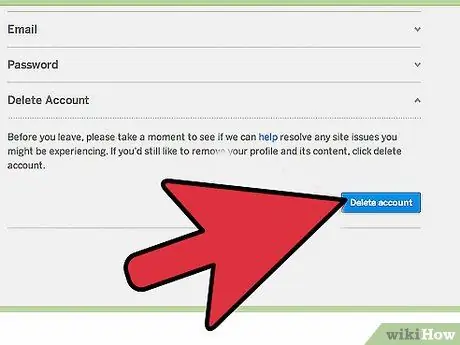
Lépés 4. Válassza újra a "Fiók törlése" lehetőséget
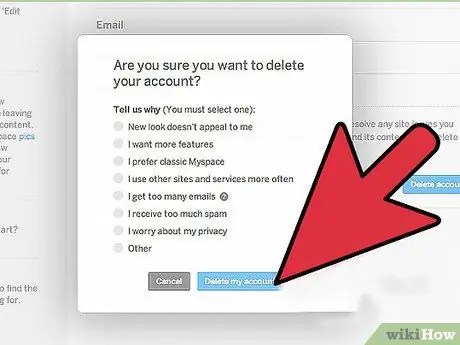
5. lépés Válassza ki a fiók törlésének okát, majd válassza a "Fiókom törlése" lehetőséget
Indoklás nélkül nem tudja törölni a fiókját. Ezzel törli a fiókját.
Tippek
- Ha e -mailt küld a MySpace -nek egy problémáról, előfordulhat, hogy nem válaszol azonnal, vagy nem válaszol bizonyos napokon.
- Előfordulhat, hogy a használt e -mailek egy része nem működik a MySpace szolgáltatással. Más szavakkal, előfordulhat, hogy nem kap e -mailt a MySpace -től a fiók megszüntetésére vagy a fiók igazolására. Módosíthatja e -mail címét Google Mail vagy AOL formátumra, mivel ezek általában azonnal kézbesítik az e -maileket a MySpace -ből.
- Ha törli a fiókját, örökre elveszik.
- Csak akkor tegye ezt, ha teljesen biztos abban, hogy többé nem szeretne MySpace -fiókot.
- A fiókjában lévő összes adat törlődik, és nem tudja helyreállítani.






